Bij het kopen van een nieuwe telefoon stelt iedereen het voor zichzelf in: kiest een afbeelding op de hoofdachtergrond, verandert de melodie die tijdens een gesprek wordt afgespeeld, installeert applicaties en nog veel meer. De iPhone heeft, net als andere mobiele gadgets, een vooraf ingesteld aantal standaardgeluiden. Elk van hen kan worden ingesteld om verschillende gebeurtenissen te waarschuwen, zoals sms, meldingen of inkomende oproepen. Maar veel mensen luisteren liever naar hun favoriete deuntje tijdens een gesprek. Op een iPhone is het instellen van geluiden van derden een beetje anders dan bij andere telefoons. Er zijn enkele nuances in dit proces. U kunt gedetailleerde instructies krijgen over hoe u een beltoon op een iPhone kunt zetten en alle mogelijke manieren ontdekken door dit artikel te lezen.
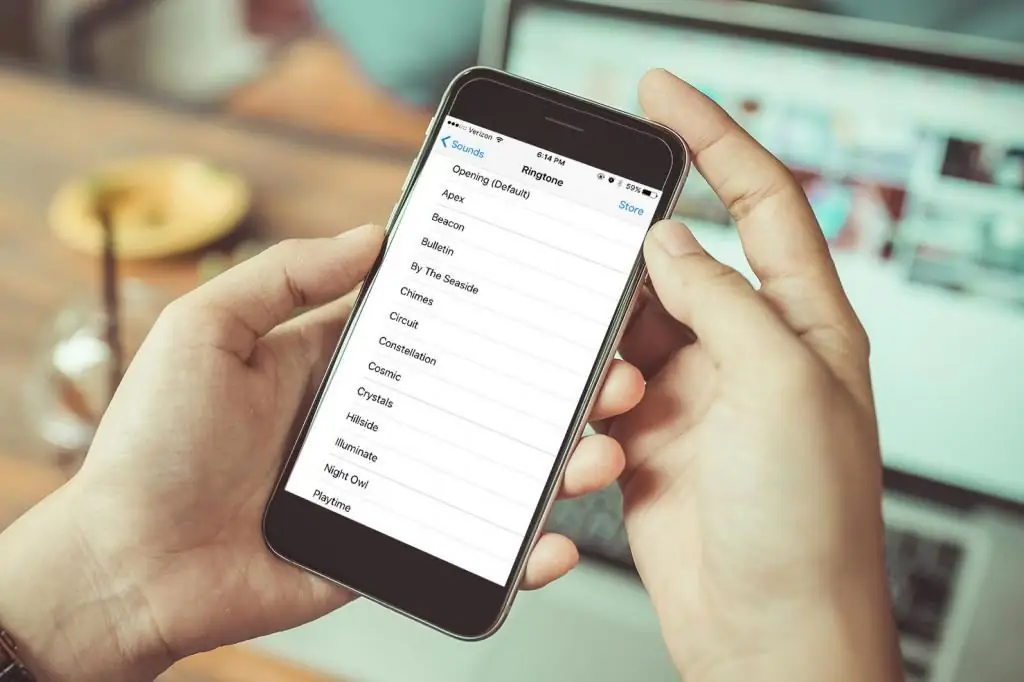
Installatiemethoden
Er zijn verschillende manieren om beltonen op je telefoon te maken en te installeren. In gewone smartphones is het voldoende om een melodie over te zetten via Wi-Fi, deze over te zetten van een computer via een synchronisatieprogramma, of gewoondownloaden van internet. Het proces van het maken en instellen van een beltoon voor een oproep op iPhones is iets anders. Er zijn verschillende manieren om je favoriete beltoon op Apple-gadgets te zetten. U kunt een beltoon in de winkel kopen, deze zelf maken of de standaardtoepassing voor iPhone en computer gebruiken - iTunes.
De melodie voorbereiden
Hoe zet je een beltoon op een iPhone en zet je muziek op beltoon? Om ervoor te zorgen dat de telefoon een fragment van een nummer tijdens een gesprek kan herkennen en afspelen, moet het eerst worden geconverteerd. Zoals u weet, moeten beltonen op dergelijke smartphones in een speciaal formaat zijn - m4r. Dergelijke bestanden zijn kleiner vanwege speciale methoden voor gegevenscompressie. Bovendien is het kwaliteitsverlies tijdens het comprimeren minimaal. Dat is waarom ze worden beschouwd als de beste iPhone-beltonen.
Programma's van derden
Hoe stel ik een beltoon in voor de iPhone? Een manier is om speciale toepassingen te gebruiken voor het bewerken van muziekbestanden. Het kunnen bekende programma's zijn als Wave Editor of Audacity. Elk van hen kan gratis worden gedownload op internet. Open het gewenste bestand in het programma, selecteer het fragment dat je leuk vindt en knip het nummer uit. Sla daarna de melodie op in MP3-formaat. Vervolgens moet het bestand worden geconverteerd naar M4R. Om dit te doen, kunt u ook een applicatie van derden downloaden of online converteren op de website.
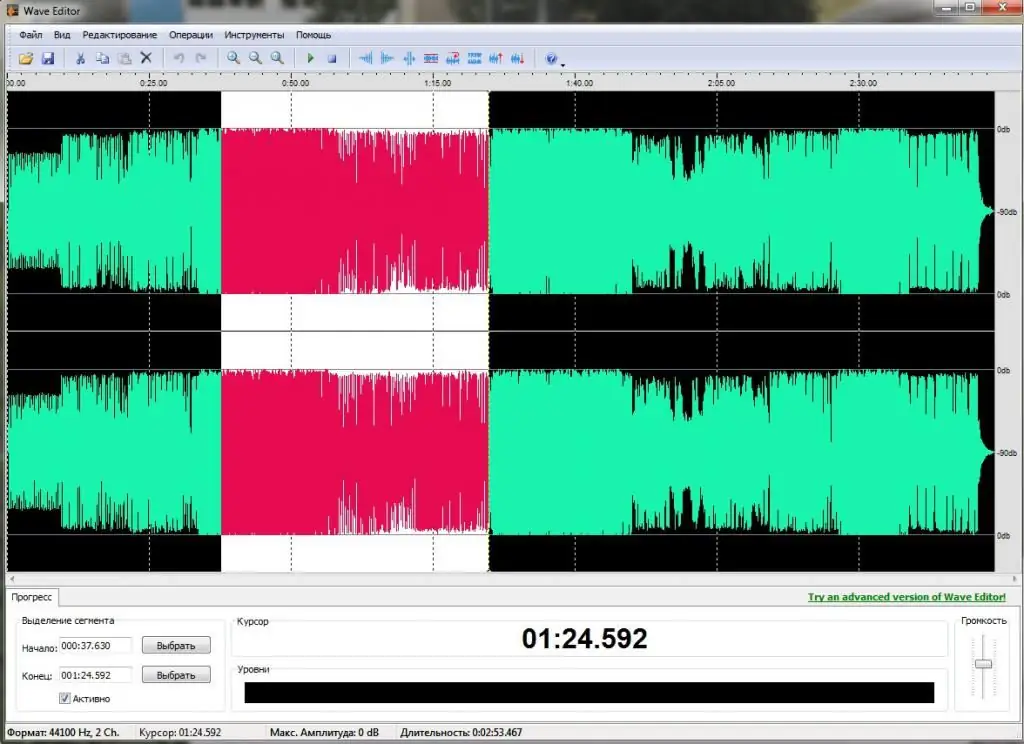
Je kunt ook de gemakkelijkere weg kiezen. In dit geval moet u het programma downloaden,die beltonen kan maken en converteren naar het vereiste formaat voor de iPhone. Bijvoorbeeld NowSmart Cut. Het is ook gratis en beschikbaar om te downloaden. Nadat de melodie is gemaakt en geconverteerd, moet deze naar de telefoon worden overgebracht.
Internet zoeken
Hoe zet ik een ringtone op de iPhone via iTunes? Als u geen tijd wilt besteden aan het knippen en converteren van een melodie, kunt u een kant-en-klare ringtone downloaden in m4r-formaat. Volg hiervoor deze stappen:
- Maak een geschikte zoekopdracht in de zoekmachine.
- Luister en kies je favoriete segment.
- Download het muziekbestand.
- Verplaats het geluid vervolgens naar iTunes en sla het op de iPhone op.
Telefoonsynchronisatie
Voorheen moesten in oudere versies van iTunes een groot aantal acties worden uitgevoerd om de iPhone de beltoon te laten herkennen. Nu met de update zijn deze stappen niet langer nodig. Om een reeds geconverteerde beltoon toe te voegen aan een iPhone, is het aanbevolen om het volgende te doen:
- Open iTunes.
- Sluit je telefoon aan via een USB-kabel of wifi.
- Ga naar het tabblad "Geluiden" in het geopende telefoonmenu in het programma.
- Verplaats het voltooide geluidsbestand door de rechtermuisknop ingedrukt te houden.
Na het voltooien van deze stappen, verschijnt de geselecteerde melodie in de lijst met beltonen van de telefoon.
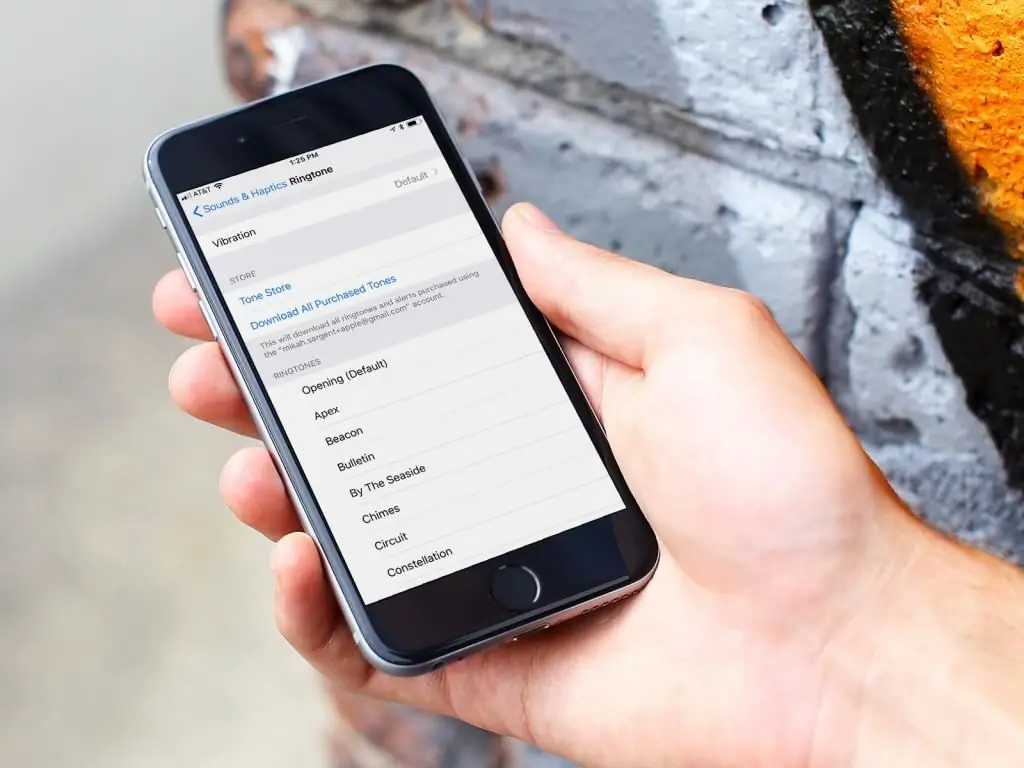
Een melodie kopen
Hoe zet ik een ringtone op de iPhone via iTunes? Als u een van de standaardgeluiden die beschikbaar zijn op de iPhone niet wilt installeren doorstandaard kan deze methode eenvoudig en nuttig zijn. De iTunes Store heeft een enorme catalogus met beltonen, gemaakt door zowel professionals als amateurs. Door er een te downloaden, kun je je beltoon wijzigen in een 8-bits versie van elk nummer dat je leuk vindt. Bijvoorbeeld het Game of Thrones-thema of de rockballads Hedwig's Theme uit de Harry Potter-serie.
Om een beltoon te kopen, start u iTunes en gaat u naar het tabblad "Store". Vervolgens ziet u gesorteerde melodieën, selecteert u degene die u leuk vindt en doet u een aankoop. De kosten van zo'n ringtone zijn niet hoog.
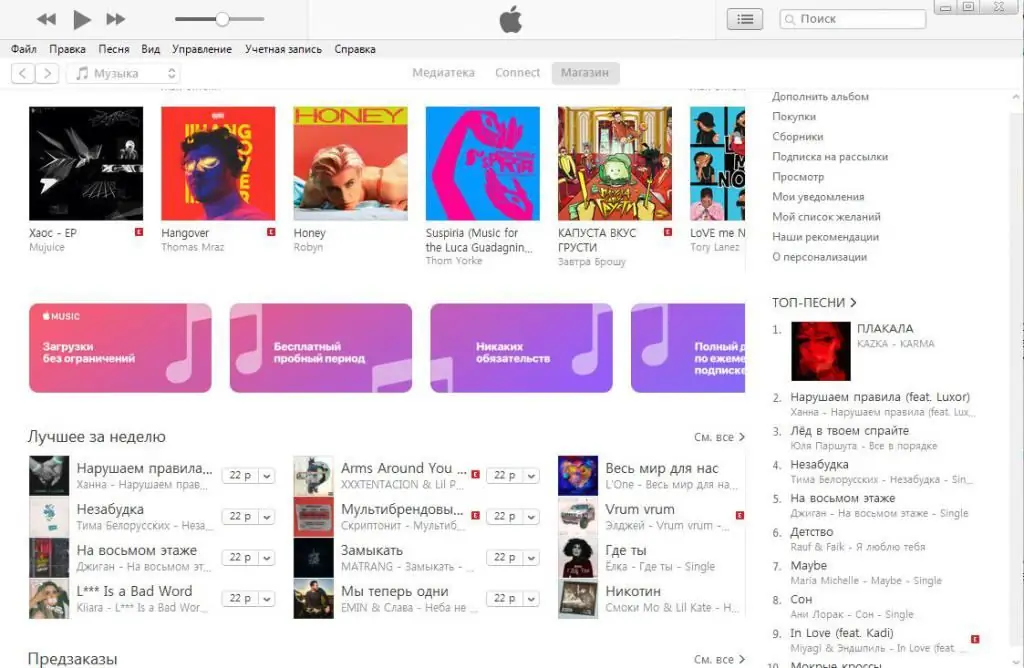
ITunes
Als je echter geen zin hebt om te betalen voor een fragment van 40 seconden van een nummer, is er een manier om gratis nieuwe geluiden aan je telefoon toe te voegen. Hoe de beltoon voor de iPhone in te stellen met iTunes? Om dit te doen, moet u het programma gebruiken dat op uw computer is geïnstalleerd. Daarin kunt u de gewenste melodie toevoegen, deze omzetten in een beltoon en deze vervolgens instellen als een oproep. Hieronder zullen we verschillende manieren bekijken om een ringtone op een iPhone te zetten via iTunes, afhankelijk van de softwareversie. Om erachter te komen welke versie van het programma op uw computer is geïnstalleerd, moet u op het contextmenu "Help" klikken en "Over iTunes" selecteren.
Een geluidsbestand maken
Hoe zet ik een ringtone op de iPhone via iTunes? U kunt elk nummer of elke audioclip omzetten in een beltoon door een paar eenvoudige stappen te volgen. Hier is een gedetailleerde instructie over hoe je een beltoon op een iPhone kunt zetten met iTunes:
- Start het programma.
- Controleer de versie en update indien nodig.
- Klik in de lijst met nummers met de rechtermuisknop op een melodie en selecteer "Songdetails". Als het gewenste nummer niet in de iTunes-bibliotheek staat, klikt u op "Bestand" - "Bestand aan bibliotheek toevoegen".
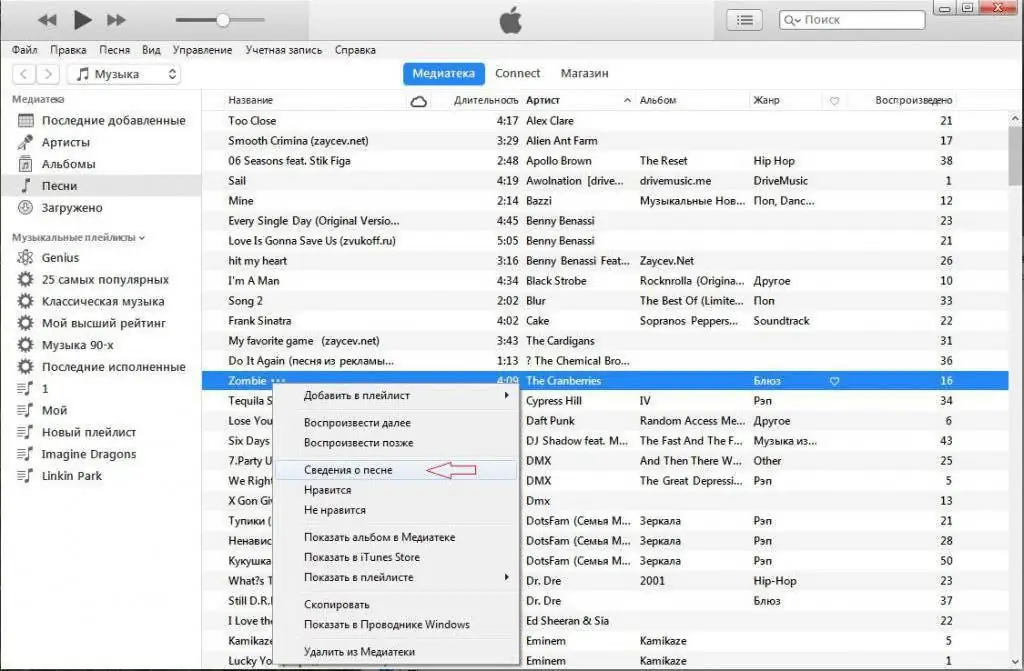
- Selecteer in het pop-upvenster het tabblad "Instellingen".
- Stel de starttijd en eindtijd in om een gedeelte van het nummer te maken dat u als beltoon wilt instellen. Zorg ervoor dat de beltoon niet langer is dan 40 seconden. Als je andere methoden gebruikt, bijvoorbeeld een geluidsbestand maken voor een oproep met programma's van derden, dan kun je de passage langer maken. Hoewel dit meestal niet nodig is, omdat meestal bijna iedereen na een paar seconden de telefoon opneemt. En zo'n lange melodie heeft geen tijd om helemaal te spelen.
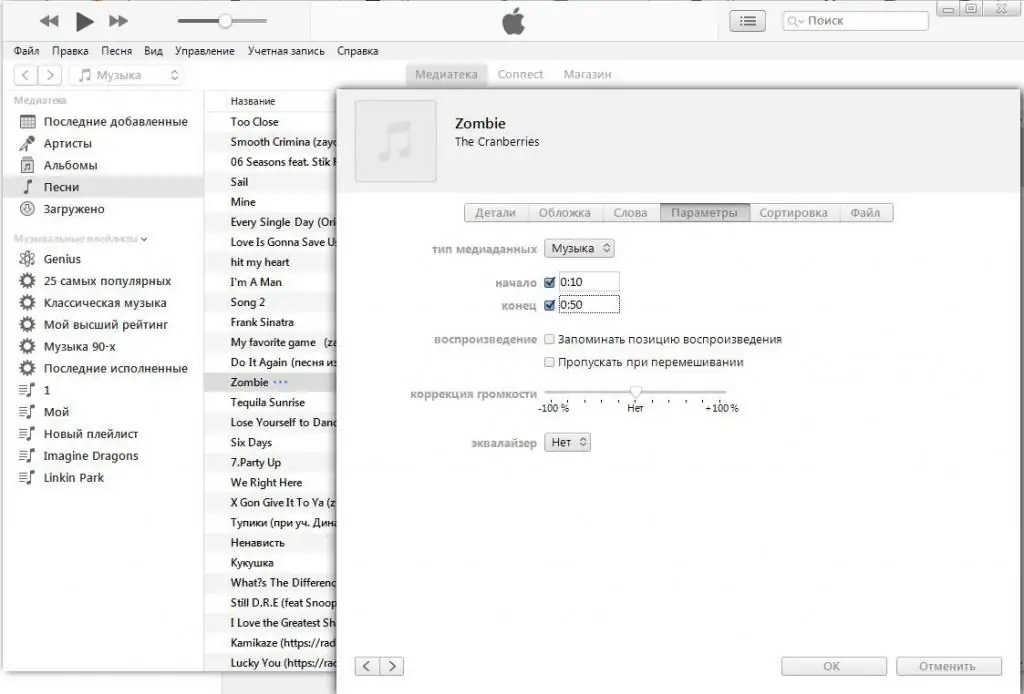
- Klik met de rechtermuisknop op het nummer. Klik vervolgens op "Bestand" in het contextmenu. Selecteer "Converteren" - "AAC-versie maken" in de vervolgkeuzelijst. Op dit punt extraheert iTunes automatisch het gespecificeerde deel van de melodie die u in de vorige stap hebt genoteerd. Daarna verschijnt de beltoon in de mediabibliotheek.
- Klik vervolgens met de rechtermuisknop en selecteer "Toon in Windows Verkenner". U vindt dus de geconverteerde beltoon in m4a-indeling.
- Hernoem de bestandsextensie van m4a naar m4r.
- Vervolgens moet u de ontvangen beltoon overbrengen naar de iTunes-geluidsbibliotheek. Om dit te doen, selecteert u "Bestand aan bibliotheek toevoegen" in het contextmenu "Bestand".
- Synchroniseer je iPhone.
Tot slot
Veel gebruikers willen bij de aanschaf van een iPhone geen nieuwe melodieën installeren in plaats van standaardbeltonen, omdat ze denken dat dit moeilijk en tijdrovend is. In feite zijn er, zoals uit het bovenstaande blijkt, veel manieren. En als u het begrijpt, is er niets ingewikkelds aan dit proces. Het zal niet moeilijk zijn om de meest geschikte voor jezelf te kiezen. Of u nu besluit om zelf beltonen te maken in iTunes, programma's van derden te gebruiken, te downloaden van internet of een kant-en-klare melodie in de winkel te kopen, het maakt niet uit. Ongeacht de gekozen methode, als resultaat zult u uw plan kunnen uitvoeren en tijdens een inkomend gesprek kunnen genieten van een prachtige melodie. En na het lezen van dit artikel, weet je nu alle manieren om een ringtone op een iPhone te zetten via iTunes.






